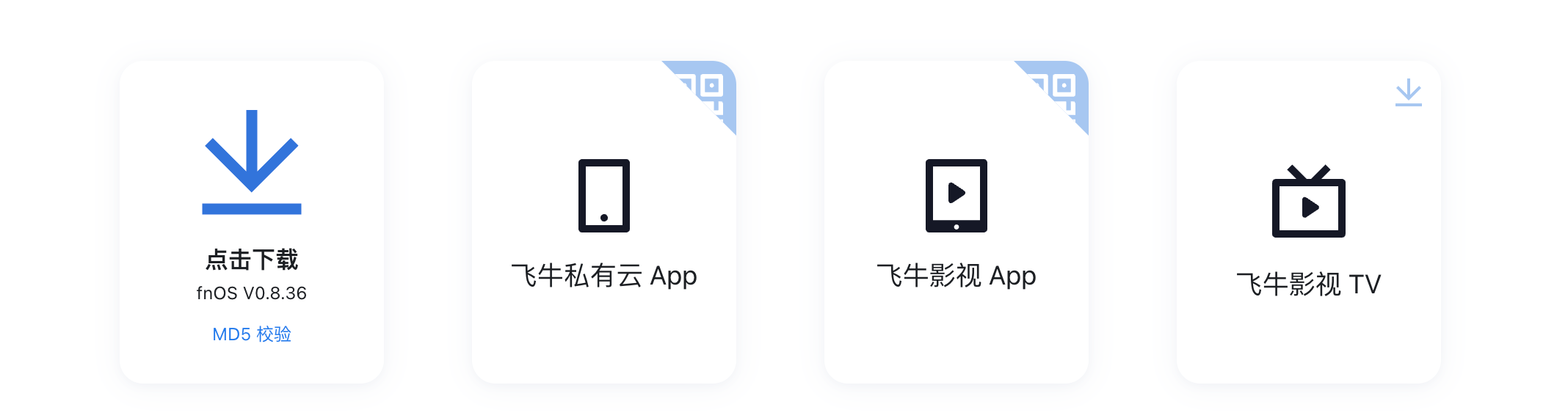不建 Hugo、不用 Hexo,纯 Markdown 文件也能接入 Coco-AI!
之前我们介绍过如何通过 Coco-AI 检索 Hugo 和 Hexo 的文件结构。这种方式虽然适合博客类内容,但对于一些零碎的笔记或者并非建站类的 Markdown 文件,显然不够灵活。
为了解决这个问题,我写了一个适配器(connector),并发布了对应的 Docker 镜像,来实现任意 Markdown 文件目录的元数据整理与 API 暴露:
👉 镜像地址:https://hub.docker.com/r/cloudsmithy/flask-markdown-connector
核心原理
该 connector 的主要逻辑是:
- 递归扫描目录及子目录下的 Markdown 文件;
- 识别或补充元数据(即 YAML Front Matter);
- 通过 RESTful API 暴露这些 Markdown 的结构信息和元数据内容。
如下图所示,我们会在每个 Markdown 文件开头添加或提取出 YAML 元数据: